Win10怎么清除DNS缓存?Win10系统刷新DNS缓存的方法
发布时间:2017-04-06 22:27:25 浏览数:
在Win10系统中,有时用户会为自己的系统指定设置一个DNS地址,不过在设置后发现网页还是无法打开,这是由于可能DNS缓存没有清除导致,我们只需要刷新一下DNS就可以了!
Win10清除DNS缓存具体步骤:
1、右键点击“开始”按钮,然后选择“命令提示符(管理员)”;
Win10清除DNS缓存具体步骤:
1、右键点击“开始”按钮,然后选择“命令提示符(管理员)”;
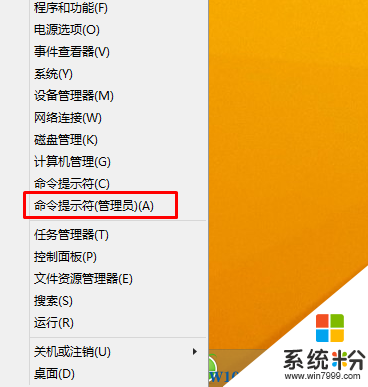
2、打开命令提示符之后,大家可以先运行【ipconfig /displaydns】命令(键入完成,按回车键运行)查看本机已经缓存的DNS信息;
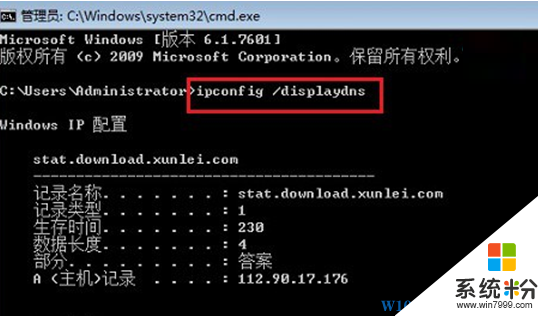
清除方法一:
1、如果需刷新清除本地DNS缓存,可以输入刷新缓存命名:ipconfig /flushdns (键入完成,按回车键运行),之后就可以看到“成功刷新DNS解析缓存”提示,如下图所示。
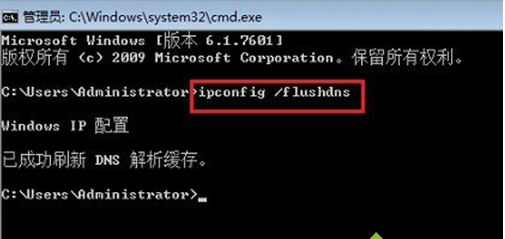
2、刷新DNS缓存之后,再运行【ipconfig /displaydns】查看缓存命令,之后就可以看到“无法显示DNS缓存解析”的提示,至此我们就完成了DNS缓存的清除了。

OK,通过命令提示符清除WIN10DNS缓存的方法就介绍到这里了,当然小编还要告诉你还有一个更为简单的方法,就是禁用“以太网”后再启用即可。